集团数据透视表项在Excel中
组产品| 链接:#团的日期[组日期]
这个例子教你如何组数据透视表项。分季度了解如何组产品,以及如何组日期。
下面你可以找到一个透视表。返回到数据透视表,以了解如何创建此数据透视表。
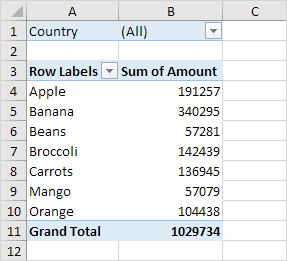
集团产品
该产品字段包含7个项目。苹果,香蕉,豆类,西兰花,胡萝卜,芒果和桔子。
要创建两个组,执行下列步骤。
1.在数据透视表,选择苹果和香蕉。
2.右键单击,然后单击上集团。
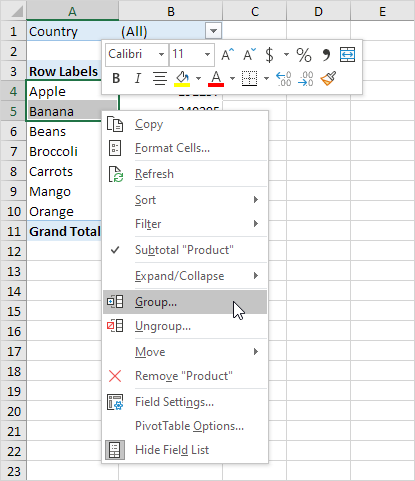
3.在数据透视表中,选择豆类,花椰菜,胡萝卜,芒果和橙。
4.右键单击,然后单击组。
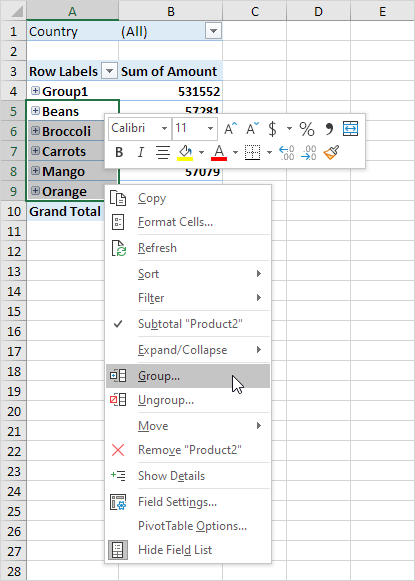
结果:
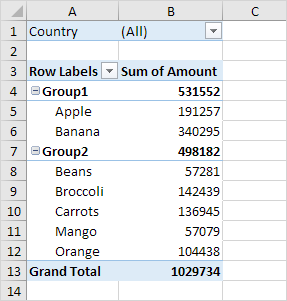
注意:可以更改一组(1或组2)的名称,选择该名称,和编辑在编辑栏中的名称。要取消,选择组,单击鼠标右键,然后单击取消组合。
5.要折叠组,请单击减号。
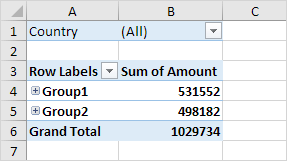
结论:苹果和香蕉(组1)具有较高的总比所有其他产品(第2组)在一起。
组日期
要创建下面的数据透视表,而不是产品领域,日期字段添加到行区域。日期字段包含很多项目。 6月,7月,8月,10月,11月,等等
要组这些日期的季度,执行下列步骤。
1.单击任一单元格的日期列内。
2.右键单击,然后单击上集团。
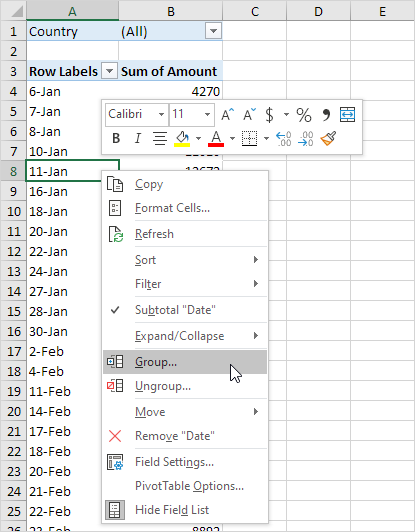
3.选择宿舍,然后单击确定。
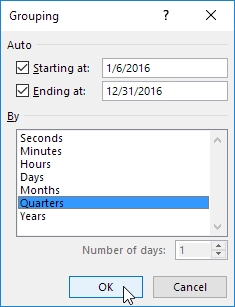
注:还看到选项组按秒,分钟,小时等
结果:
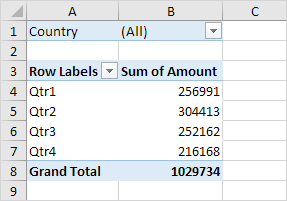
结论:2季度是最好的季度。